Jei nori dirbti su grafinėmis vartotojo sąsajomis Java aplinkoje, esi tinkamoje vietoje. Šiame skyriuje išmoksime, kaip reaguoti į vartotojo įvedimus ir patobulinsime paprastą programą, kuri reaguoja į mygtukų paspaudimus. Naudodamasis praktiniais pavyzdžiais suprasi, kaip elgtis su įvedimais savo Java taikomojoje programoje.
Pagrindinės išvados
- Darbas su JFrame ir JPanel siekiant sukurti vartotojo sąsają.
- Renginių klausytojų įgyvendinimas, kad reaguotume į vartotojo sąveikas.
- ActionListener naudojimas reaguojant į mygtukų paspaudimus.
- Struktūruoto programavimo taikymas organizuojant savo Java taikomąją programą.
Žingsnis po žingsnio instrukcija
Visų pirma, turėtumėte įsitikinti, kad jūsų plėtros aplinka yra paruošta Java programavimui. Po to, kai sukonfigūruosi savo projektą, pasek šią instrukciją, kad galėtum reaguoti į įvedimus.
1. Pagrindinės klasės sukūrimas
Pradėk nuo pagrindinės klasės sukūrimo, kuri paveldi JFrame. Tai leis tau sukurti langą, kuriame bus rodoma tavo taikomoji programa. Nustatyk reikiamus komponentus ir perduok pavadinimą per konstruktorių.

Įsitikink, kad tavo JFrame yra matomas, iškviesdamas setVisible(true) konstruktoriuje.
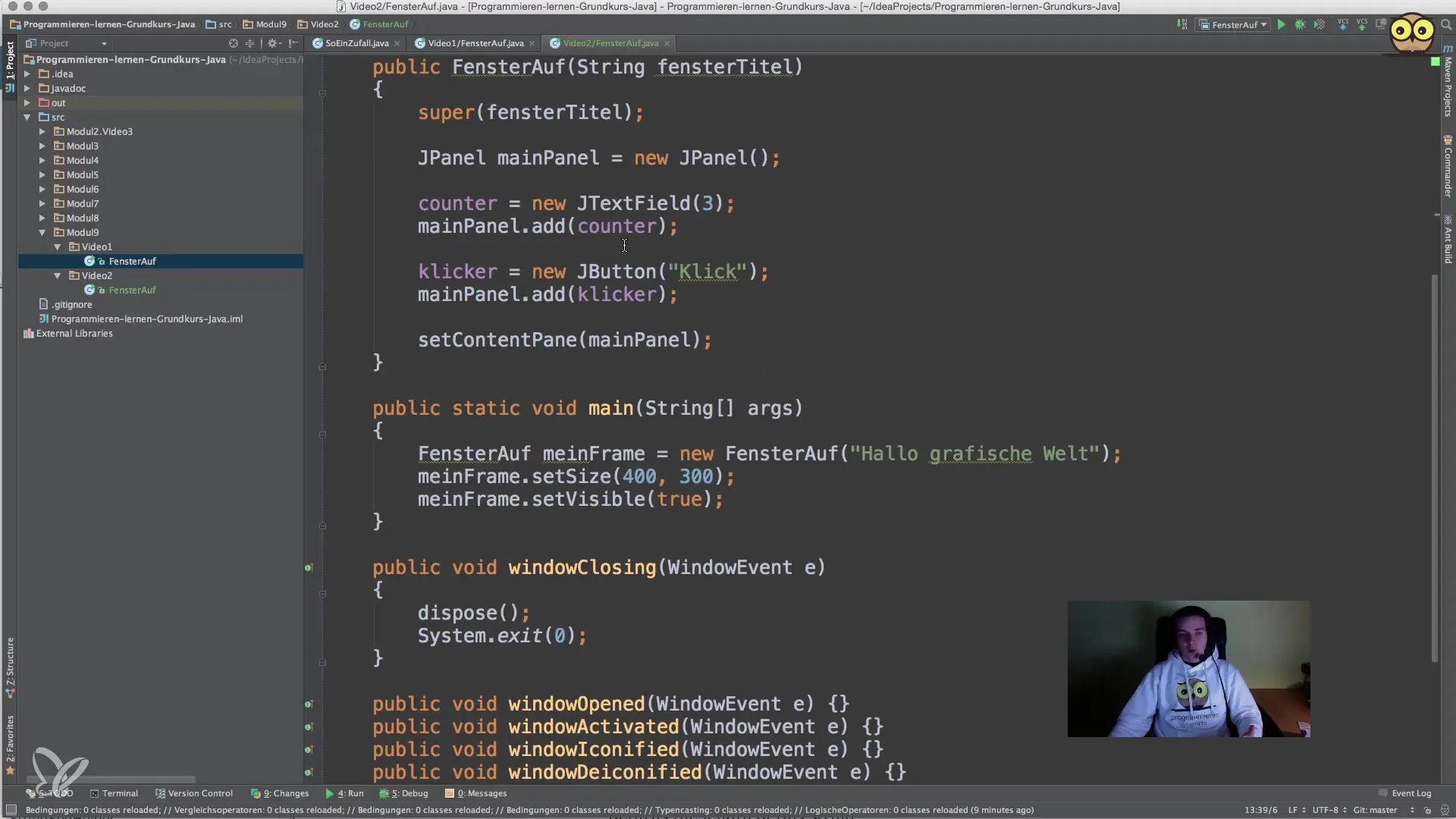
2. Panelei pridėjimas
Sukurk JPanel, kuris bus konteineris kontrolei, kurią nori pridėti. Šie komponentai gali būti teksto laukai, mygtukai ar kiti GUI elementai.
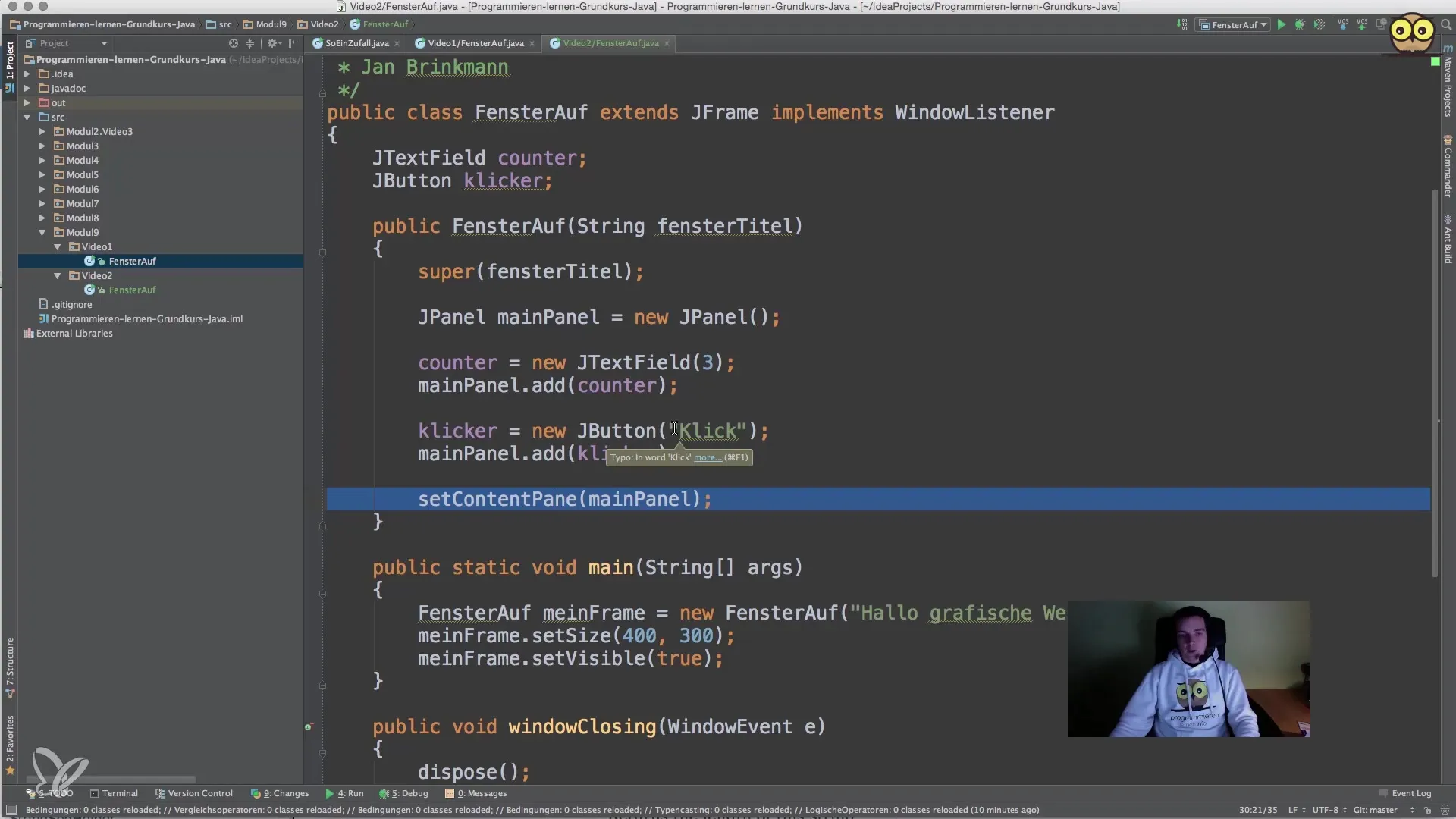
3. Skaičiuoklio ir mygtuko sukūrimas
Pasirink kintamąjį, kad suskaičiuotum mygtuko paspaudimus. Mūsų atveju mes naudojame int tipą, kad išsaugotume paspaudimų skaičių.
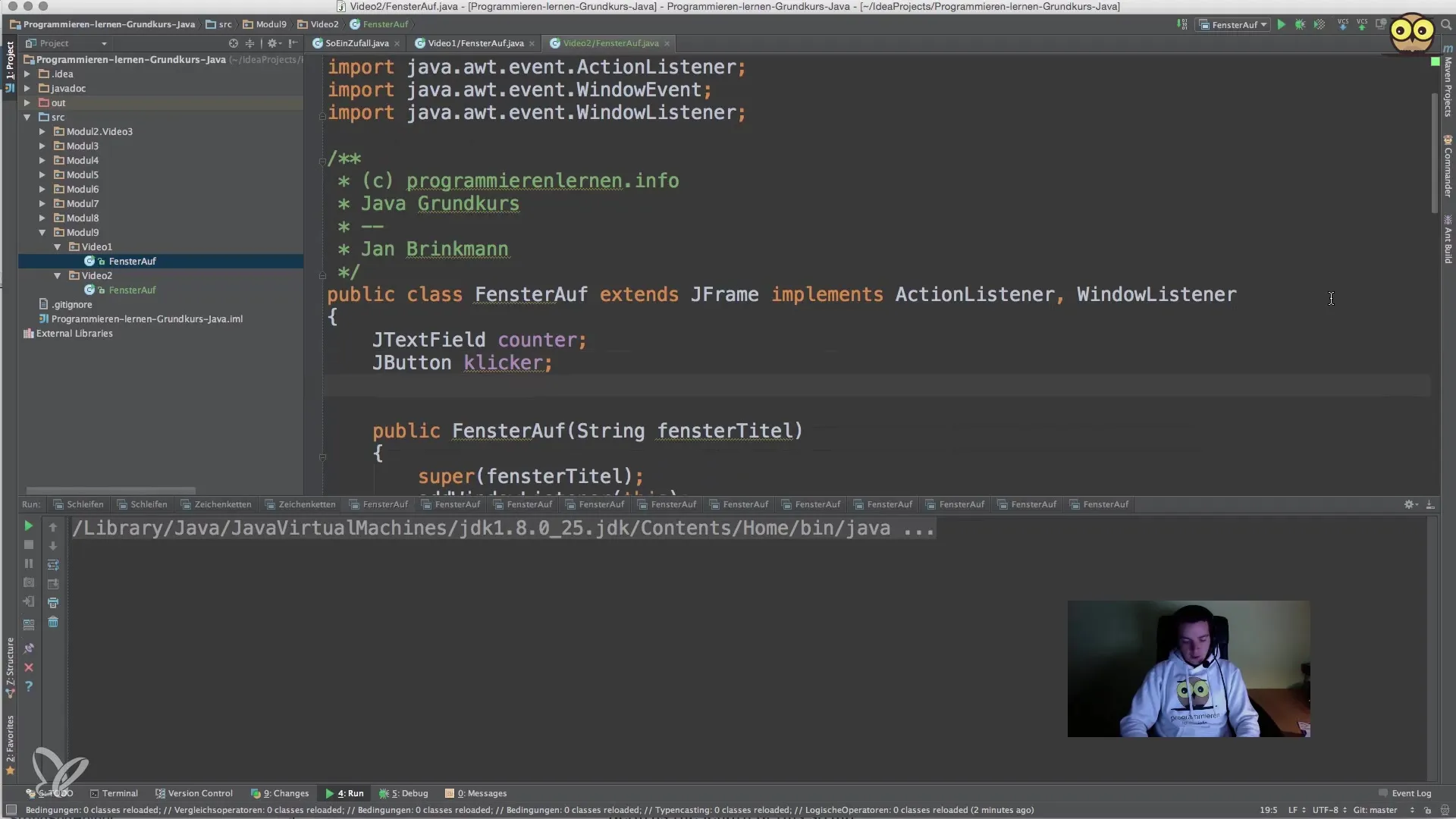
Inicializuok skaičiuoklį klasės konstruktoriuje, kad užtikrintum, kad programa paleidimo metu jis būtų nustatytas į nulinę vertę.
4. ActionListener įgyvendinimas
Norėdamas reaguoti, kai mygtukas yra paspaudžiamas, turi susieti mygtuką su ActionListener. Šis klausytojas bus iškviečiamas, kai mygtukas bus aktyvuotas.
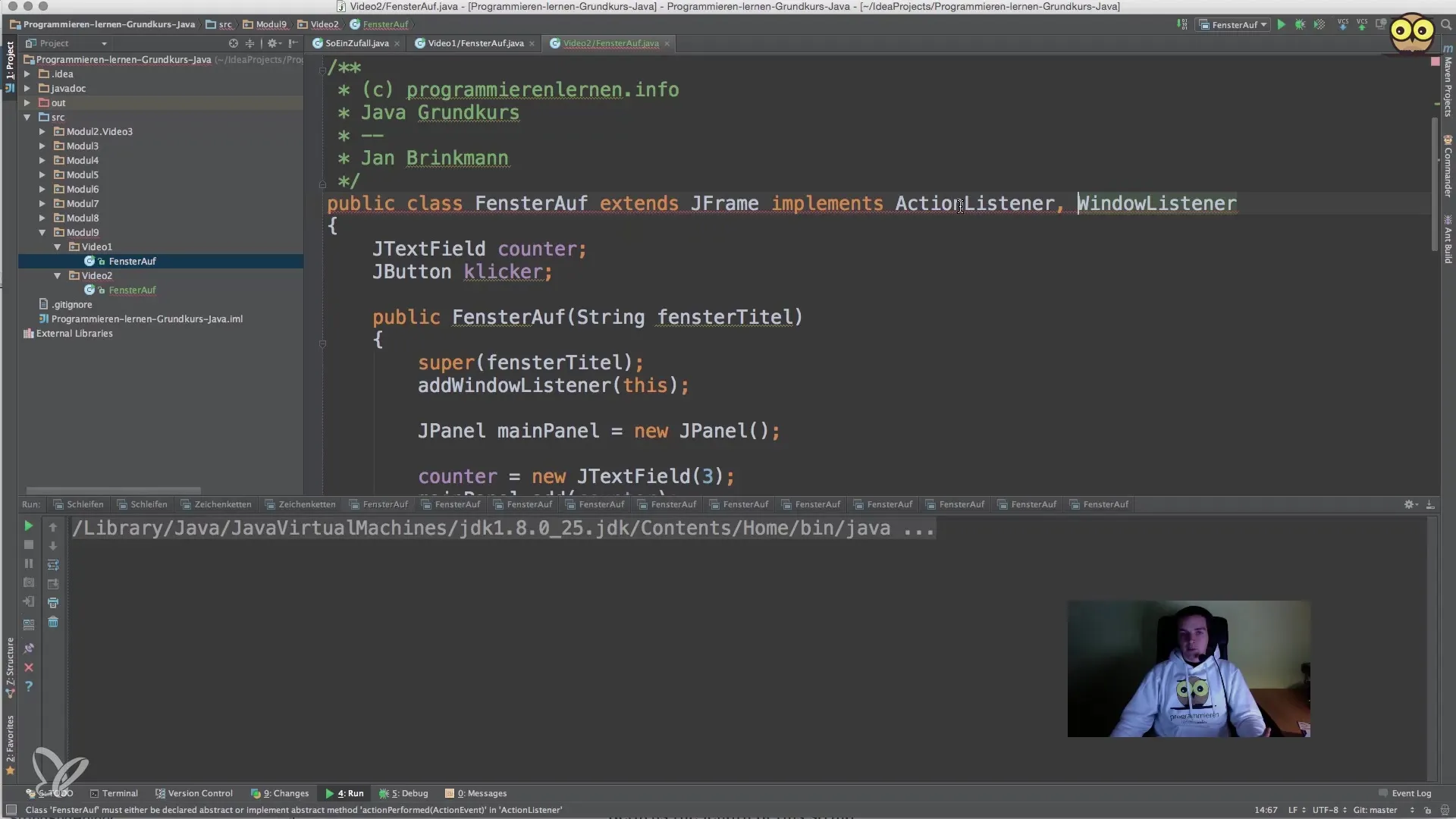
5. Skaičiuoklio rodymas teksto lauke
Sukurk teksto lauką, kuris rodys dabartinę skaičiuoklio reikšmę. Galite atnaujinti teksto lauko turinį, kai mygtukas yra paspaudžiamas.
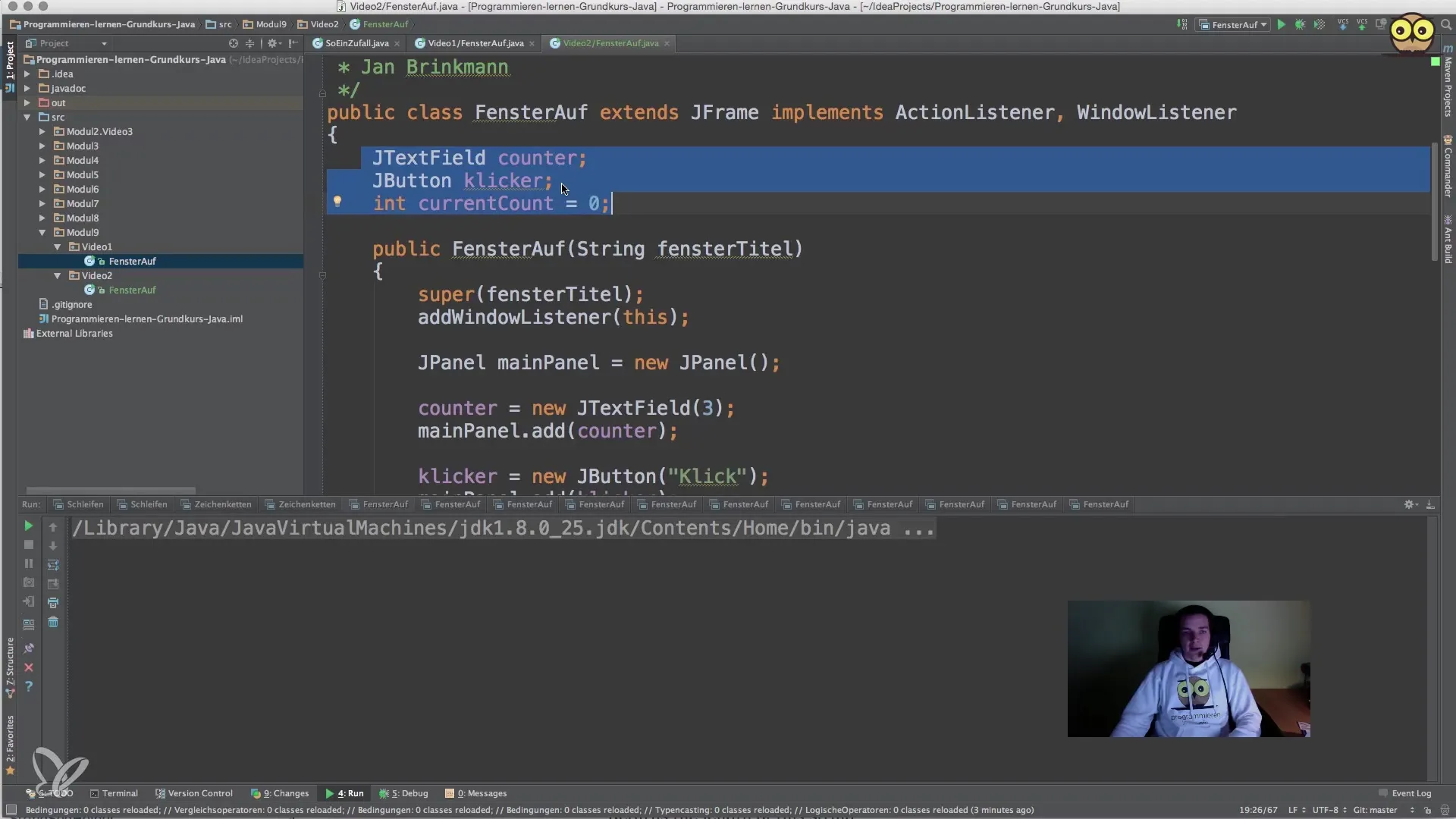
6. Langų uždarymo valdymas
Norėdamas užtikrinti, kad Java procesas būtų baigtas uždarius langą, turėtum implementuoti WindowListener. Nustatyk, kas atsitiks, kai lango uždarymo simbolis (x) bus paspaustas lango antraštėje.
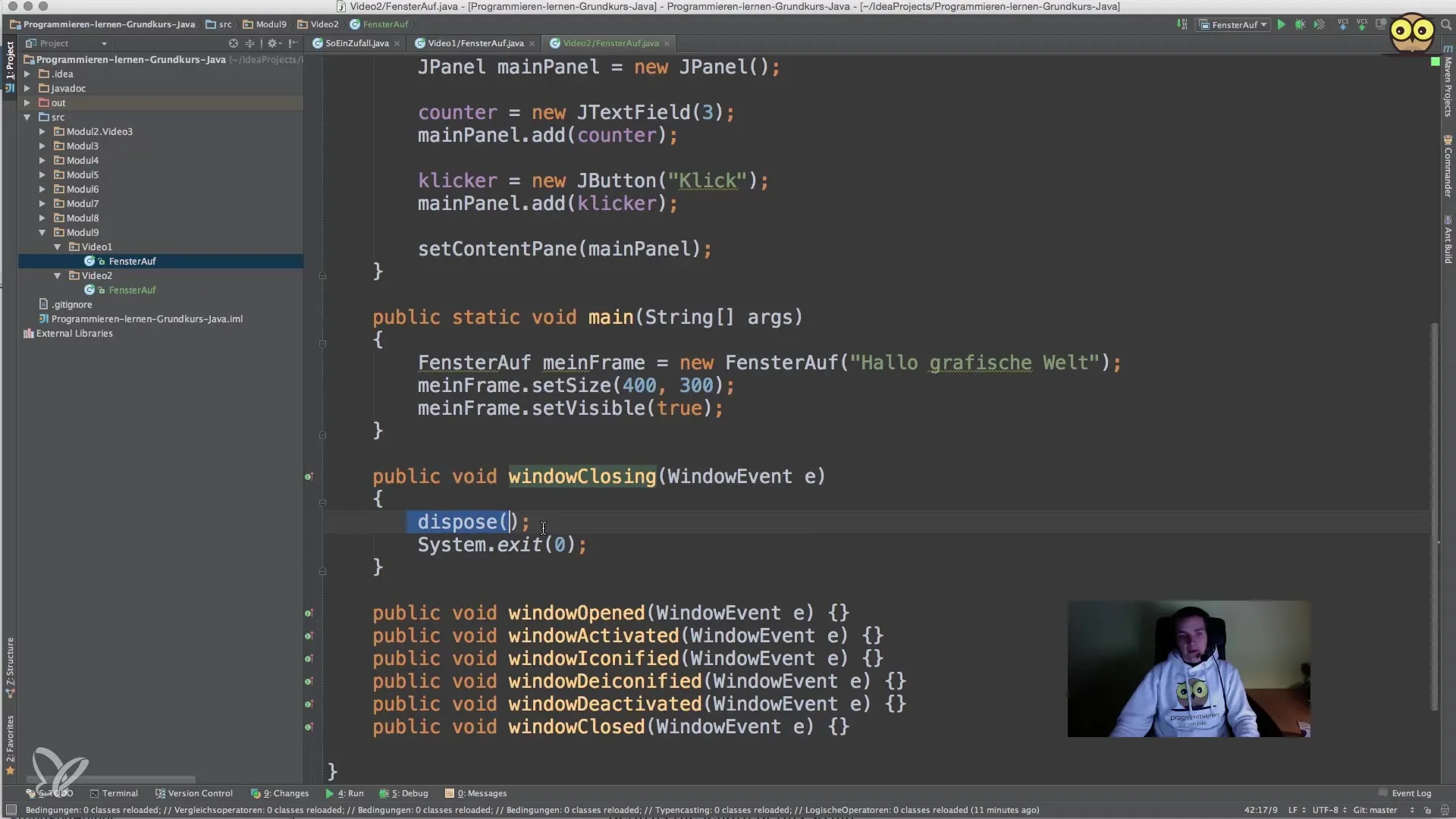
7. Programos testavimas
Paleisk savo programą ir išbandyk, ar mygtukų paspaudimai yra teisingai skaičiuojami ir rodomi teksto lauke. Paspausk mygtuką ir stebėk, kaip skaičiuoklė didėja.
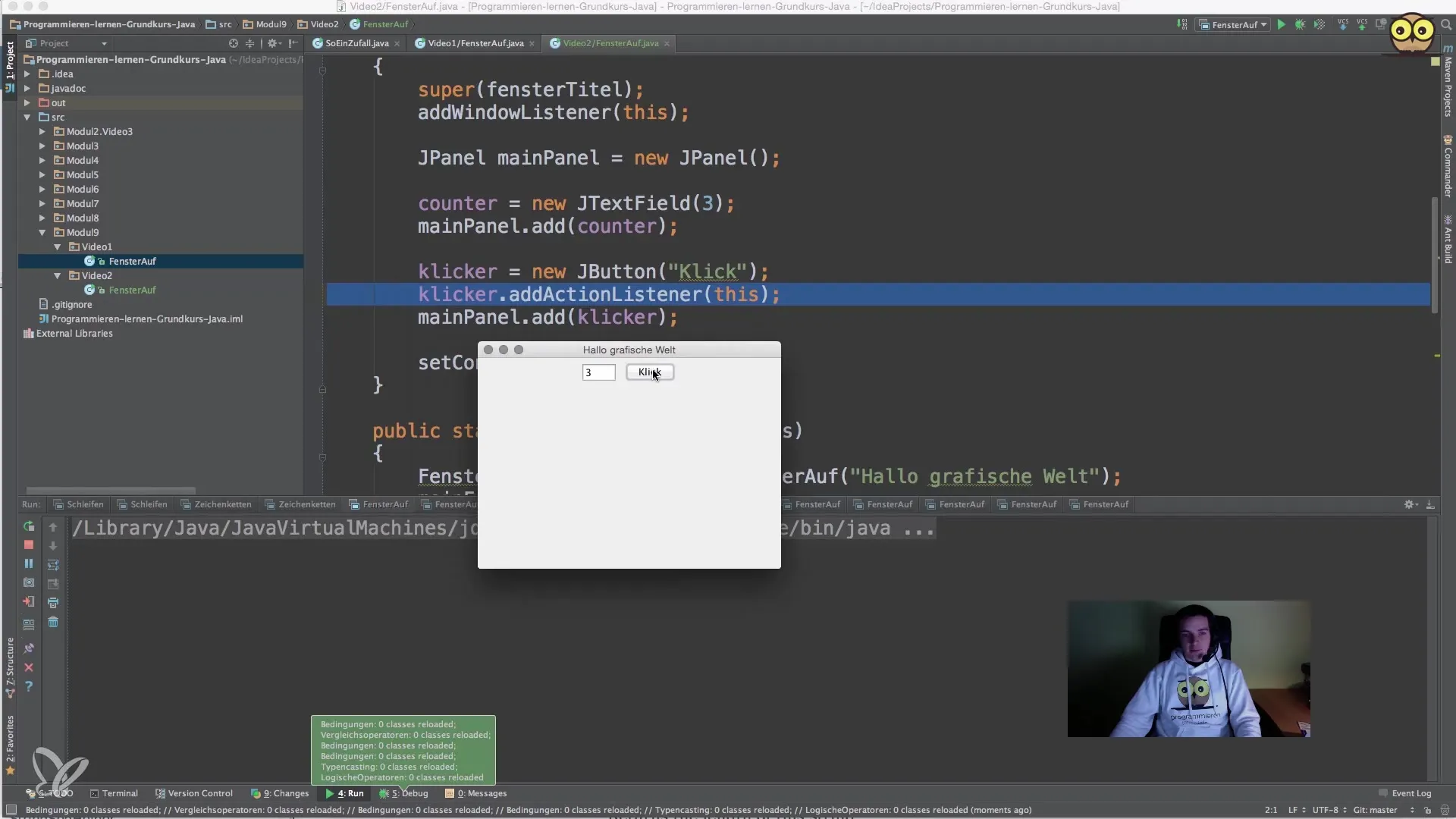
Jei viską padarei teisingai, vertė turėtų didėti kiekvienąkart paspaudus. Taip tu sėkmingai sureagavai į įvedimus savo Java taikomojoje programoje.
Santrauka – Java pradedantiesiems: Reakcijos į vartotojo įvedimus
Tu sužinojai, kaip sukurti paprastą Java taikomąją programą, kuri reaguoja į vartotojo įvedimus. Tu galėjai sukurti langą, įgyvendinti mygtukų ir teksto laukų sąveiką ir valdyti savo taikomosios programos būseną. Šios pagrindinės sąvokos sudaro pagrindą sudėtingesnėms taikomosioms programoms, kurias tu gali plėtoti ateityje.
Dažnai užduodami klausimai
Kaip įgyvendinti mygtuką Java GUI?Tu gali sukurti mygtuką naudodamas JButton klasę ir pridėti jį prie savo JPanel.
Kas yra ActionListener?ActionListener naudojamas, kad reaguotų į veiksnius, tokius kaip mygtukų paspaudimai, ir apibrėžia, kas turėtų nutikti, kai veiksmas įvyksta.
Kaip galiu rodyti skaičiuoklį teksto lauke?Nustatyk teksto turinį JTextField naudojant metodą setText() su dabartine skaičiuoklio verte.
Kas nutinka, kai uždarysiu langą?Jei naudoji setDefaultCloseOperation(JFrame.EXIT_ON_CLOSE), programa ir Java procesas bus uždaryti, kai langas bus uždarytas.
Kaip galiu pridėti kelis mygtukus?Tiesiog sukurk kelias JButton instancijas ir pridėk jas prie savo JPanel, kiekvieną su savo ActionListener.


